Sommaire
- 1 Introduction
- 2 Étape 1 - Aller sur le site https://www.imag-r.com
- 3 Étape 2 - Uploader votre photo
- 4 Étape 3 - Photo importée
- 5 Étape 4 - Recadrer la photo
- 6 Étape 5 - Redimensionner la photo
- 7 Étape 6 - Choix du matériel utilisé
- 8 Étape 7 - Téléchargement de la photo à graver
- 9 Étape 8 - Résultat 1
- 10 Étape 9 - Résultat 2
- 11 Étape 10 - Résultat 3
- 12 Étape 11 - Résultat 4
- 13 Commentaires
Introduction
Nous allons voir comment préparer une photo pour la graveuse laser en fonction du support et du type de laser. Pour cela nous allons utiliser un logiciel en ligne gratuit que vous trouverez à l'adresse suivante : https://www.imag-r.com
Il existe également des versions payantes qui proposeront encore plus d'options possibles.
Matériaux
Outils
Étape 2 - Uploader votre photo
Cliquer sur Upload
Votre photo doit être d'une qualité suffisante.
Éviter les vignettes.
Ici, j'ai pris la photo de mon chien ;)
Étape 3 - Photo importée
On se retrouve avec la photo avec déjà une transformation.
La photo est en noir et blanc (format approprié pour la gravure laser)
Étape 4 - Recadrer la photo
Si la photo est trop grande, passer par l'option de recadrage - "crop"
Avec l'option Square Crop, on peut faire des coins arrondis.
Étape 5 - Redimensionner la photo
Par l'option Resize, on peut redimensionner la photo par rapport à la dimension de votre support.
Dans "Measurement", choisir l'unité de votre dimension. Ici en mm.
Mettre les DPI à 300
Ne pas oublier de cocher " Fixed Aspect Ratio" , pour redimensionner de manière proportionnelle.
Vous pouvez mettre la hauteur (Height) ou la largeur (Width) à la dimension souhaitée.
Vous pouvez encore ajouter du texte sur la photo via l'option "Add Text"
Étape 6 - Choix du matériel utilisé
Choisir le type de laser :
- OLD
- NORTON
- CO2
- GRAYSCALE
Ici, j'ai pris CO2
Puis choisir, le type de matériaux : J'ai prix CO2 White Tile (toile pour peintre)
On voit une prévisualisation du résultat
Étape 7 - Téléchargement de la photo à graver
En cliquant sur DOWNLOAD, vous pouvez télécharger la photo prête à être gravée. Plusieurs formats sont disponibles : BMP, PNG, JPG
Published


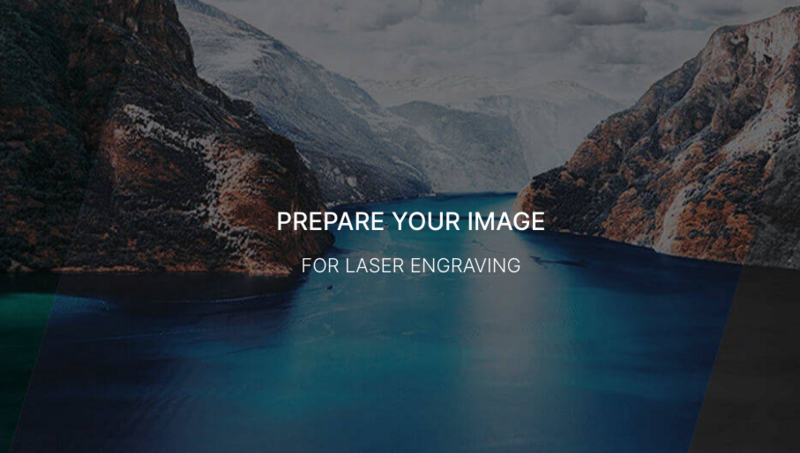
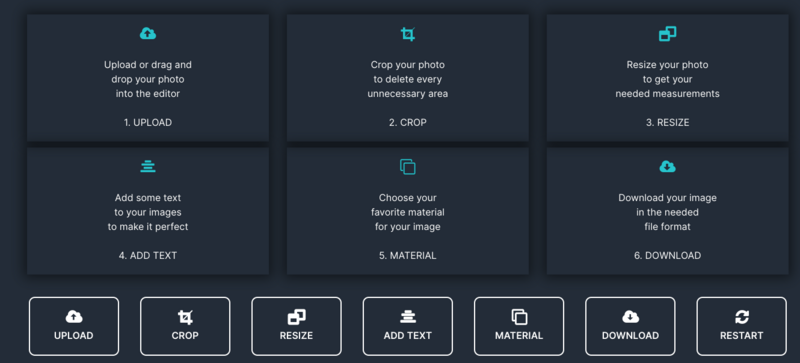


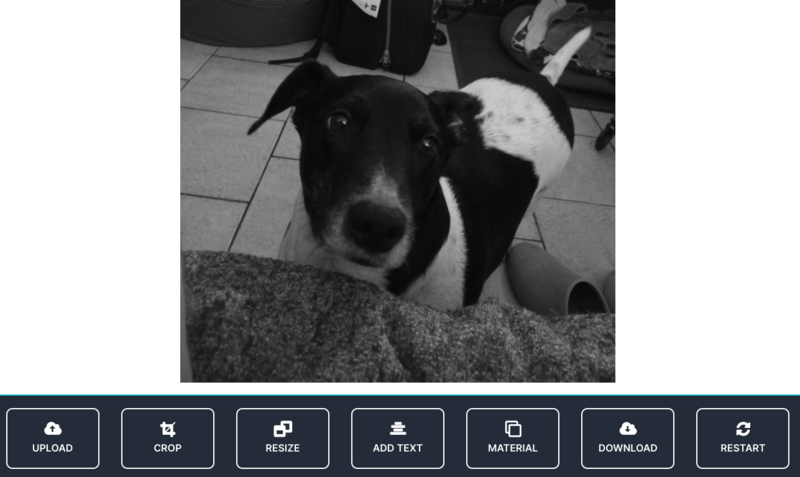


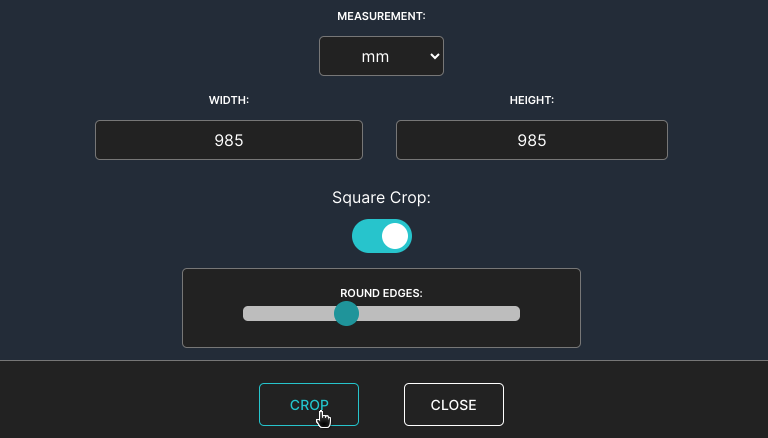


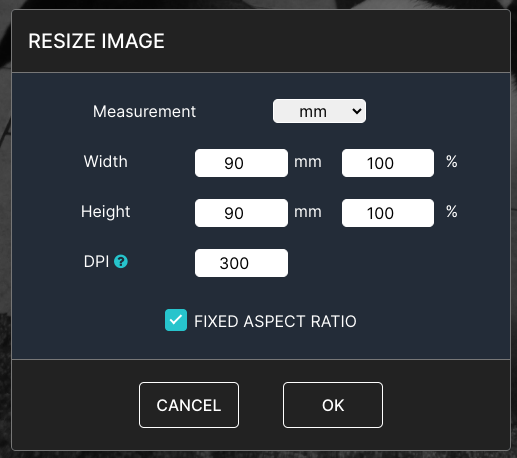
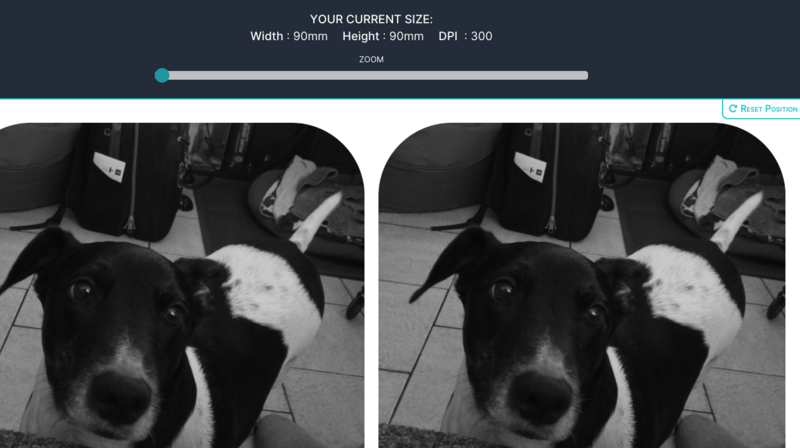

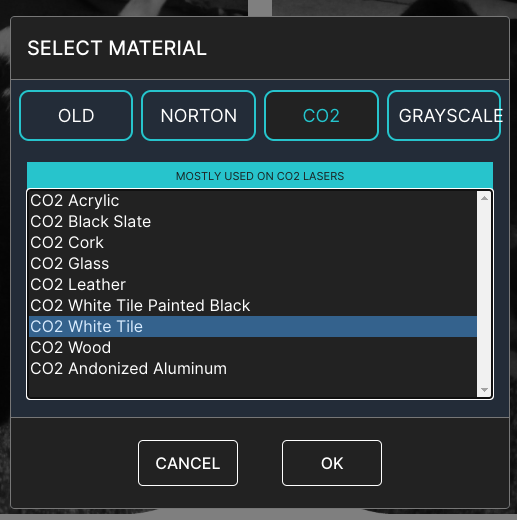
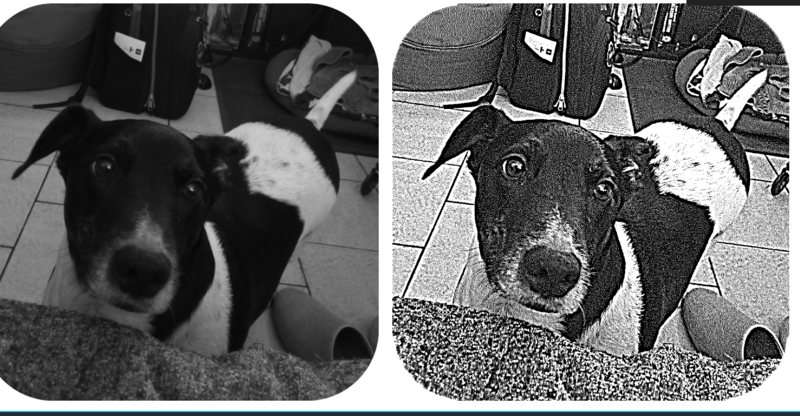

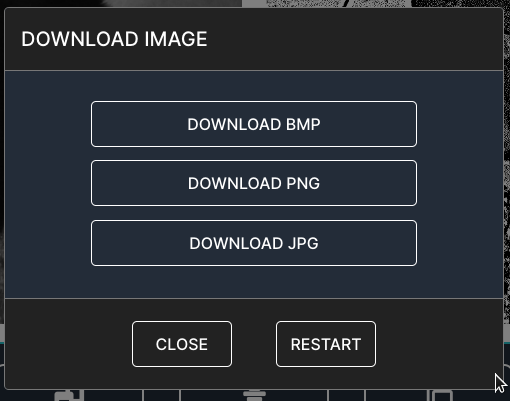

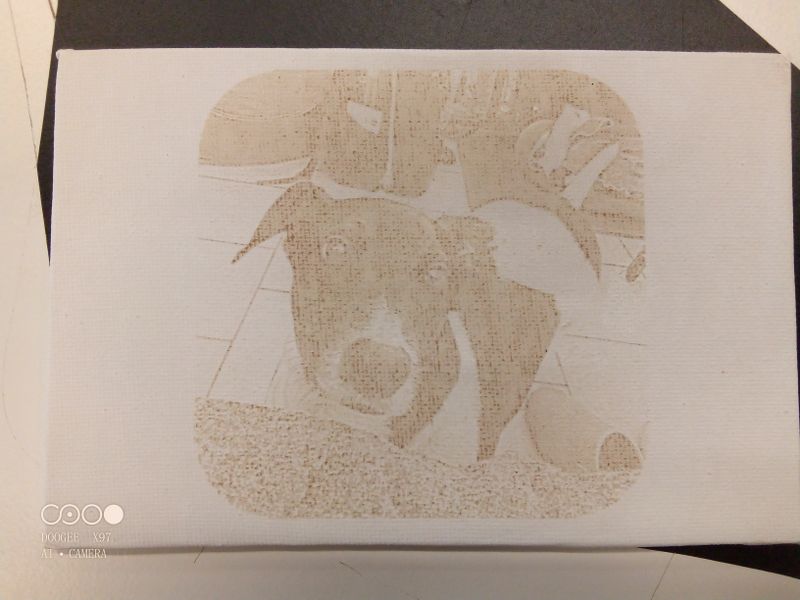
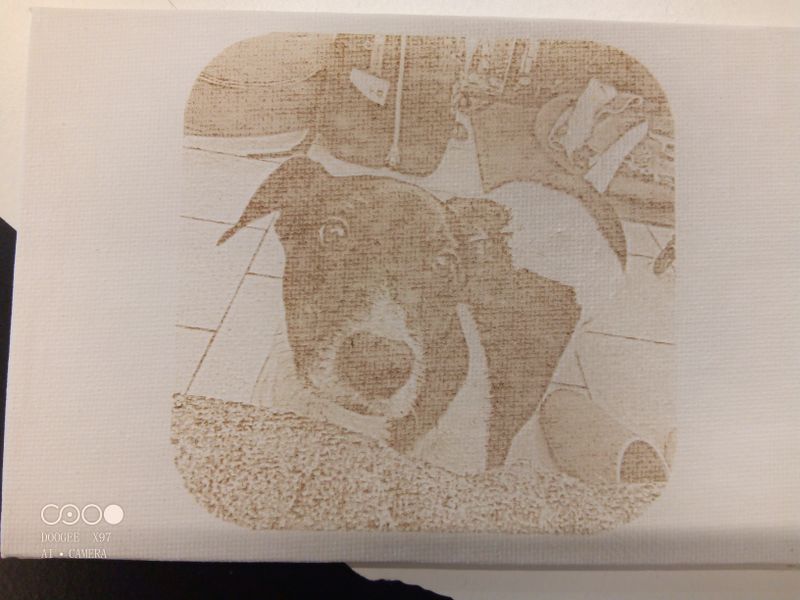
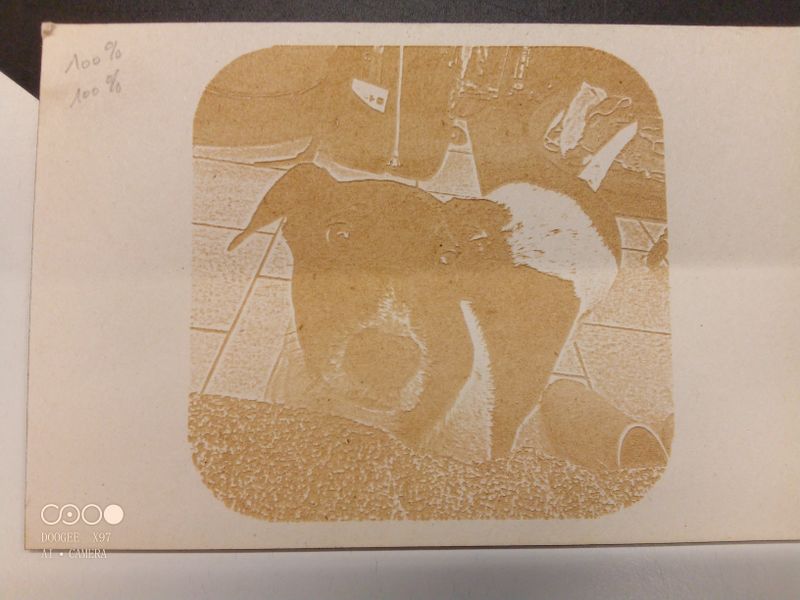
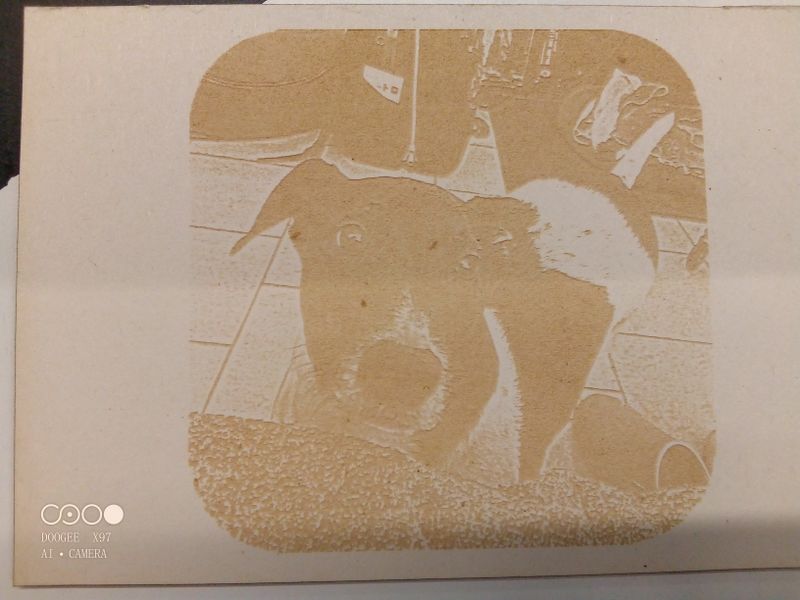
 Français
Français English
English Deutsch
Deutsch Español
Español Italiano
Italiano Português
Português